-
-
Implementar una instancia de NetScaler VPX
-
Optimice el rendimiento de NetScaler VPX en VMware ESX, Linux KVM y Citrix Hypervisors
-
Mejore el rendimiento de SSL-TPS en plataformas de nube pública
-
Configurar subprocesos múltiples simultáneos para NetScaler VPX en nubes públicas
-
Instalar una instancia de NetScaler VPX en un servidor desnudo
-
Instalar una instancia de NetScaler VPX en Citrix Hypervisor
-
Instalación de una instancia NetScaler VPX en la nube de VMware en AWS
-
Instalación de una instancia NetScaler VPX en servidores Microsoft Hyper-V
-
Instalar una instancia de NetScaler VPX en la plataforma Linux-KVM
-
Requisitos previos para instalar dispositivos virtuales NetScaler VPX en la plataforma Linux-KVM
-
Aprovisionamiento del dispositivo virtual NetScaler mediante OpenStack
-
Aprovisionamiento del dispositivo virtual NetScaler mediante Virtual Machine Manager
-
Configuración de dispositivos virtuales NetScaler para que usen la interfaz de red SR-IOV
-
Configuración de dispositivos virtuales NetScaler para que usen la interfaz de red PCI Passthrough
-
Aprovisionamiento del dispositivo virtual NetScaler mediante el programa virsh
-
Administración de las máquinas virtuales invitadas de NetScaler
-
Aprovisionamiento del dispositivo virtual NetScaler con SR-IOV en OpenStack
-
-
Implementar una instancia de NetScaler VPX en AWS
-
Configurar las funciones de IAM de AWS en la instancia de NetScaler VPX
-
Implementación de una instancia independiente NetScaler VPX en AWS
-
Servidores de equilibrio de carga en diferentes zonas de disponibilidad
-
Implementar un par de alta disponibilidad de VPX en la misma zona de disponibilidad de AWS
-
Alta disponibilidad en diferentes zonas de disponibilidad de AWS
-
Implementar un par de alta disponibilidad VPX con direcciones IP privadas en distintas zonas de AWS
-
Implementación de una instancia NetScaler VPX en AWS Outposts
-
Proteja AWS API Gateway mediante el firewall de aplicaciones web de Citrix
-
Configurar una instancia de NetScaler VPX para utilizar la interfaz de red SR-IOV
-
Configurar una instancia de NetScaler VPX para utilizar redes mejoradas con AWS ENA
-
Implementar una instancia de NetScaler VPX en Microsoft Azure
-
Arquitectura de red para instancias NetScaler VPX en Microsoft Azure
-
Configuración de varias direcciones IP para una instancia independiente NetScaler VPX
-
Configurar una configuración de alta disponibilidad con varias direcciones IP y NIC
-
Configurar una instancia de NetScaler VPX para usar redes aceleradas de Azure
-
Configure los nodos HA-INC mediante la plantilla de alta disponibilidad de NetScaler con Azure ILB
-
Instalación de una instancia NetScaler VPX en la solución Azure VMware
-
Configurar una instancia independiente de NetScaler VPX en la solución Azure VMware
-
Configurar una instalación de alta disponibilidad de NetScaler VPX en la solución Azure VMware
-
Configurar el servidor de rutas de Azure con un par de alta disponibilidad de NetScaler VPX
-
Configurar GSLB en una configuración de alta disponibilidad activa en espera
-
Configuración de grupos de direcciones (IIP) para un dispositivo NetScaler Gateway
-
Scripts de PowerShell adicionales para la implementación de Azure
-
Implementación de una instancia NetScaler VPX en Google Cloud Platform
-
Implementar un par de VPX de alta disponibilidad en Google Cloud Platform
-
Implementar un par de alta disponibilidad VPX con direcciones IP privadas en Google Cloud Platform
-
Instalar una instancia de NetScaler VPX en VMware Engine de Google Cloud
-
Compatibilidad con escalado VIP para la instancia NetScaler VPX en GCP
-
-
Automatizar la implementación y las configuraciones de NetScaler
-
Actualización y degradación de un dispositivo NetScaler
-
Consideraciones de actualización para configuraciones con directivas clásicas
-
Consideraciones sobre la actualización de archivos de configuración personalizados
-
Consideraciones sobre la actualización: Configuración de SNMP
-
Compatibilidad con actualización de software en servicio para alta disponibilidad
-
Soluciones para proveedores de servicios de telecomunicaciones
-
Equilibrio de carga del tráfico de plano de control basado en protocolos de diámetro, SIP y SMPP
-
Utilización del ancho de banda mediante la funcionalidad de redirección de caché
-
-
-
Autenticación, autorización y auditoría del tráfico de aplicaciones
-
Cómo funciona la autenticación, la autorización y la auditoría
-
Componentes básicos de la configuración de autenticación, autorización y auditoría
-
Autorización del acceso de los usuarios a los recursos de aplicaciones
-
NetScaler como proxy del servicio de federación de Active Directory
-
NetScaler Gateway local como proveedor de identidad de Citrix Cloud
-
Compatibilidad de configuración para el atributo de cookie SameSite
-
Configuración de autenticación, autorización y auditoría para protocolos de uso común
-
Solución de problemas relacionados con la autenticación y la autorización
-
-
-
-
Configuración de la expresión de directiva avanzada: Introducción
-
Expresiones de directivas avanzadas: trabajo con fechas, horas y números
-
Expresiones de directivas avanzadas: análisis de datos HTTP, TCP y UDP
-
Expresiones de directivas avanzadas: análisis de certificados SSL
-
Expresiones de directivas avanzadas: direcciones IP y MAC, rendimiento, ID de VLAN
-
Expresiones de directivas avanzadas: funciones de Stream Analytics
-
Ejemplos de tutoriales de directivas avanzadas para reescritura
-
-
-
Protecciones de nivel superior
-
Protección basada en gramática SQL para cargas útiles HTML y JSON
-
Protección basada en gramática por inyección de comandos para carga útil HTML
-
Reglas de relajación y denegación para gestionar ataques de inyección HTML SQL
-
Compatibilidad con palabras clave personalizadas para la carga útil HTML
-
Compatibilidad con firewall de aplicaciones para Google Web Toolkit
-
Comprobaciones de protección XML
-
-
-
Administrar un servidor virtual de redirección de caché
-
Ver estadísticas del servidor virtual de redirección de caché
-
Habilitar o inhabilitar un servidor virtual de redirección de caché
-
Resultados directos de directivas a la caché en lugar del origen
-
Realizar una copia de seguridad de un servidor virtual de redirección de caché
-
Habilitar la comprobación de estado TCP externa para servidores virtuales UDP
-
-
Traducir la dirección IP de destino de una solicitud a la dirección IP de origen
-
-
Descripción general del cluster
-
Administración del clúster de NetScaler
-
Grupos de nodos para configuraciones detectadas y parcialmente rayadas
-
Desactivación de la dirección en el plano posterior del clúster
-
Eliminar un nodo de un clúster implementado mediante la agregación de vínculos de clúster
-
Supervisión de la configuración del clúster mediante SNMP MIB con enlace SNMP
-
Supervisión de los errores de propagación de comandos en una implementación de clúster
-
Compatibilidad con logotipos preparados para IPv6 para clústeres
-
Enlace de interfaz VRRP en un clúster activo de un solo nodo
-
Casos de configuración y uso de clústeres
-
Migración de una configuración de HA a una configuración de clúster
-
Interfaces comunes para cliente y servidor e interfaces dedicadas para backplane
-
Conmutador común para cliente y servidor y conmutador dedicado para placa posterior
-
Supervisar servicios en un clúster mediante la supervisión de rutas
-
-
Configurar NetScaler como un solucionador de stubs con reconocimiento de seguridad no validante
-
Compatibilidad con tramas gigantes para DNS para gestionar respuestas de grandes tamaños
-
Configurar el almacenamiento en caché negativo de los registros DNS
-
Equilibrio de carga de firewall
-
Entorno sándwich
-
-
-
Estado de servicio y servidor virtual de equilibrio de carga
-
Insertar atributos de cookie a las cookies generadas por ADC
-
Proteja una configuración de equilibrio de carga contra fallos
-
Administrar el tráfico de clientes
-
Configurar servidores virtuales de equilibrio de carga sin sesión
-
Reescritura de puertos y protocolos para la redirección HTTP
-
Insertar la dirección IP y el puerto de un servidor virtual en el encabezado de solicitud
-
Utilizar una IP de origen especificada para la comunicación de back-end
-
Establecer un valor de tiempo de espera para las conexiones de cliente inactivas
-
Gestionar el tráfico de clientes en función de la velocidad de tráfico
-
Utilizar un puerto de origen de un rango de puertos especificado para la comunicación de back-end
-
Configurar la persistencia IP de origen para la comunicación back-end
-
-
Configuración avanzada de equilibrio de carga
-
Aumenta gradualmente la carga en un nuevo servicio con un inicio lento a nivel de servidor virtual
-
Proteger aplicaciones en servidores protegidos contra los picos de tráfico
-
Habilitar la limpieza de las conexiones de servicios y servidores virtuales
-
Habilitar o inhabilitar la sesión de persistencia en los servicios TROFS
-
Habilitar la comprobación de estado TCP externa para servidores virtuales UDP
-
Mantener la conexión de cliente para varias solicitudes de cliente
-
Insertar la dirección IP del cliente en el encabezado de solicitud
-
Utilizar la dirección IP de origen del cliente al conectarse al servidor
-
Configurar el puerto de origen para las conexiones del lado del servidor
-
Establecer un límite en el número de solicitudes por conexión al servidor
-
Establecer un valor de umbral para los monitores enlazados a un servicio
-
Establecer un valor de tiempo de espera para las conexiones de clientes inactivas
-
Establecer un valor de tiempo de espera para las conexiones de servidor inactivas
-
Establecer un límite en el uso del ancho de banda por parte de los clientes
-
Conservar el identificador de VLAN para la transparencia de VLAN
-
-
Configurar monitores en una configuración de equilibrio de carga
-
Configurar el equilibrio de carga para los protocolos de uso común
-
Caso de uso 3: Configurar el equilibrio de carga en modo de Direct Server Return
-
Caso de uso 6: Configurar el equilibrio de carga en modo DSR para redes IPv6 mediante el campo TOS
-
Caso de uso 7: Configurar el equilibrio de carga en modo DSR mediante IP sobre IP
-
Caso de uso 8: Configurar el equilibrio de carga en modo de un brazo
-
Caso de uso 9: Configurar el equilibrio de carga en modo en línea
-
Caso de uso 10: Equilibrio de carga de los servidores del sistema de detección de intrusiones
-
Caso de uso 11: Aislamiento del tráfico de red mediante directivas de escucha
-
Caso de uso 12: Configurar Citrix Virtual Desktops para el equilibrio de carga
-
Caso de uso 13: Configurar Citrix Virtual Apps and Desktops para equilibrar la carga
-
Caso de uso 14: Asistente de ShareFile para equilibrar la carga Citrix ShareFile
-
Caso práctico 15: Configurar el equilibrio de carga de capa 4 en el dispositivo NetScaler
-
-
Configurar para obtener el tráfico de datos NetScaler FreeBSD desde una dirección SNIP
-
-
Compatibilidad con protocolos TLSv1.3 tal como se define en RFC 8446
-
Matriz de compatibilidad de certificados de servidor en el dispositivo ADC
-
Compatibilidad con plataformas basadas en chip SSL Intel Coleto
-
Compatibilidad con el módulo de seguridad de hardware Thales Luna Network
-
-
-
-
Configuración de un túnel de CloudBridge Connector entre dos centros de datos
-
Configuración de CloudBridge Connector entre el centro de datos y la nube de AWS
-
Configuración de un túnel de CloudBridge Connector entre un centro de datos y Azure Cloud
-
Configuración del túnel CloudBridge Connector entre Datacenter y SoftLayer Enterprise Cloud
-
Diagnóstico y solución de problemas de túnel CloudBridge Connector
-
-
Puntos a tener en cuenta para una configuración de alta disponibilidad
-
Sincronizar archivos de configuración en una configuración de alta disponibilidad
-
Restricción del tráfico de sincronización de alta disponibilidad a una VLAN
-
Configuración de nodos de alta disponibilidad en distintas subredes
-
Limitación de las conmutaciones por error causadas por monitores de ruta en modo no INC
-
Configuración del conjunto de interfaces de conmutación por error
-
Administración de mensajes de latido de alta disponibilidad en un dispositivo NetScaler
-
Quitar y reemplazar un NetScaler en una configuración de alta disponibilidad
-
This content has been machine translated dynamically.
Dieser Inhalt ist eine maschinelle Übersetzung, die dynamisch erstellt wurde. (Haftungsausschluss)
Cet article a été traduit automatiquement de manière dynamique. (Clause de non responsabilité)
Este artículo lo ha traducido una máquina de forma dinámica. (Aviso legal)
此内容已经过机器动态翻译。 放弃
このコンテンツは動的に機械翻訳されています。免責事項
이 콘텐츠는 동적으로 기계 번역되었습니다. 책임 부인
Este texto foi traduzido automaticamente. (Aviso legal)
Questo contenuto è stato tradotto dinamicamente con traduzione automatica.(Esclusione di responsabilità))
This article has been machine translated.
Dieser Artikel wurde maschinell übersetzt. (Haftungsausschluss)
Ce article a été traduit automatiquement. (Clause de non responsabilité)
Este artículo ha sido traducido automáticamente. (Aviso legal)
この記事は機械翻訳されています.免責事項
이 기사는 기계 번역되었습니다.책임 부인
Este artigo foi traduzido automaticamente.(Aviso legal)
这篇文章已经过机器翻译.放弃
Questo articolo è stato tradotto automaticamente.(Esclusione di responsabilità))
Translation failed!
Entorno sándwich
Una implementación de NetScaler en modo sándwich puede equilibrar la carga del tráfico de la red a través de los firewalls en ambas direcciones: entrada (tráfico que entra a la red desde el exterior, como Internet) y salida (tráfico que sale de la red hacia Internet).
En esta configuración, hay un NetScaler a cada lado de un conjunto de firewalls. El NetScaler ubicado entre los firewalls e Internet, denominado NetScaler externo que gestiona el tráfico de entrada, selecciona el mejor firewall según el método configurado. El NetScaler entre los firewalls y la red privada, denominado NetScaler interno, rastrea el firewall desde el que se recibe el paquete inicial de una sesión. A continuación, se asegura de que todos los paquetes posteriores de esa sesión se envíen al mismo firewall.
El NetScaler interno se puede configurar como un administrador de tráfico normal para equilibrar la carga del tráfico en los servidores de la red privada. Esta configuración también permite equilibrar la carga del tráfico que se origina en la red privada (salida) en todos los firewalls.
El siguiente diagrama muestra el entorno de equilibrio de carga del firewall tipo sándwich.
Figura 1. Equilibrio de carga de firewall (Sandwich)
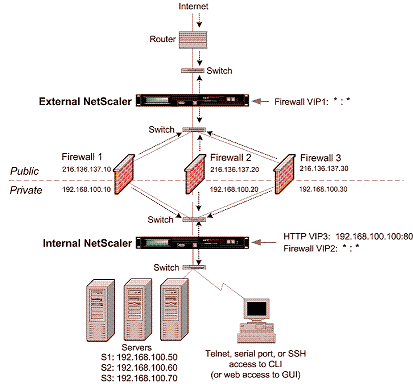
El tipo de servicio ANY configura NetScaler para que acepte todo el tráfico.
Para aprovechar las ventajas relacionadas con HTTP y TCP, configure el servicio y el servidor virtual con el tipo HTTP o TCP. Para que funcione FTP, configure el servicio con el tipo FTP.
Configuración del NetScaler externo en un entorno Sandwich
Realice las siguientes tareas para configurar el NetScaler externo en un entorno tipo sándwich
- Habilite la función de equilibrio de carga.
- Configure un servicio comodín para cada firewall.
- Configure un monitor para cada servicio comodín.
- Configure un servidor virtual comodín para el tráfico procedente de Internet.
- Configure el servidor virtual en modo de reescritura MAC.
- Enlaza los servicios al servidor virtual comodín.
- Guarde y verifique la configuración.
Habilitar la función de equilibrio de carga
Para habilitar el equilibrio de carga mediante la interfaz de línea de comandos
En el símbolo del sistema, escriba el siguiente comando para habilitar el equilibrio de carga y verificar la configuración:
enable ns feature LB
show ns feature
<!--NeedCopy-->
Ejemplo:
> enable ns feature LoadBalancing
Done
> show ns feature
Feature Acronym Status
------- ------- ------
1) Web Logging WL OFF
2) Surge Protection SP ON
3) Load Balancing LB ON
.
.
.
24) NetScaler Push push OFF
Done
<!--NeedCopy-->
Para habilitar el equilibrio de carga mediante la utilidad de configuración
Vaya a Sistema > Configuración y, en Configurar funciones básicas, seleccione Equilibrio de carga.
Configurar un servicio comodín para cada firewall
Para configurar un servicio comodín para cada firewall mediante la interfaz de línea de comandos
En el símbolo del sistema, escriba:
add service <name> <serverName> ANY *
<!--NeedCopy-->
Ejemplo:
add service Service-HTTP-1 10.102.29.5 ANY *
<!--NeedCopy-->
Para configurar un servicio comodín para cada firewall mediante la utilidad de configuración
Vaya a Administración del tráfico > Equilibrio de carga > Servicios y añada un servicio. Especifique ANY en el campo Protocolo y * en el campo Puerto.
Configurar un monitor para cada servicio comodín
Un monitor PING está enlazado de forma predeterminada al servicio. Debe configurar un monitor transparente para monitorear los hosts del lado confiable a través de firewalls individuales. A continuación, puede vincular el monitor transparente a los servicios. El monitor PING predeterminado supervisa la conectividad solo entre el dispositivo NetScaler y el dispositivo ascendente. El monitor transparente supervisa todos los dispositivos existentes en la ruta desde el dispositivo hasta el dispositivo que posee la dirección IP de destino especificada en el monitor. Si no se configura un monitor transparente y el estado del firewall es ACTIVO, pero uno de los dispositivos de siguiente salto de ese firewall está inactivo, el dispositivo incluye el firewall mientras realiza el equilibrio de carga y reenvía el paquete al firewall. Sin embargo, el paquete no se entrega al destino final porque uno de los dispositivos del siguiente salto está inactivo. Al vincular un monitor transparente, si alguno de los dispositivos (incluido el firewall) está inactivo, el servicio se marca como INACTIVO y el firewall no se incluye cuando el dispositivo realiza el equilibrio de carga del firewall.
La vinculación de un monitor transparente anula el monitor PING. Para configurar un monitor PING además de un monitor transparente, después de crear y vincular un monitor transparente, debe vincular un monitor PING al servicio.
Para configurar un monitor transparente mediante la interfaz de línea de comandos
En el símbolo del sistema, escriba los siguientes comandos para configurar un monitor transparente y verificar la configuración:
add lb monitor <monitorName> <type> [-destIP <ip_addr|ipv6_addr|*>] [-transparent (YES | NO )]
bind lb monitor <monitorName> <serviceName>
<!--NeedCopy-->
Ejemplo:
add monitor monitor-HTTP-1 HTTP -destip 10.10.10.11 -transparent YES
bind monitor monitor-HTTP-1 fw-svc1
To bind a PING monitor, type the following command:
bind monitor PING fw-svc1
<!--NeedCopy-->
Para crear y vincular un monitor transparente mediante la utilidad de configuración
Vaya a Administración del tráfico > Equilibrio de carga > Monitoresy, a continuación, cree y vincule un monitor transparente.
Configurar un servidor virtual comodín para el tráfico procedente de Internet
Para configurar un servidor virtual comodín para el tráfico procedente de Internet mediante la interfaz de línea de comandos
En el símbolo del sistema, escriba:
add lb vserver <name> ANY * *
<!--NeedCopy-->
Ejemplo:
add lb vserver Vserver-LB-1 ANY * *
<!--NeedCopy-->
Para configurar un servidor virtual comodín para el tráfico procedente de Internet mediante la utilidad de configuración
Vaya a Administración del tráfico > Equilibrio de carga > Servidores virtuales y cree un servidor virtual comodín. Especifique ANY en el campo Protocolo y * en el campo Puerto.
Configurar el servidor virtual en modo de reescritura MAC
Para configurar el servidor virtual en modo de reescritura de MAC mediante la interfaz de línea de comandos
En el símbolo del sistema, escriba:
set lb vserver <name>@ -m <RedirectionMode>
<!--NeedCopy-->
Ejemplo:
set lb vserver Vserver-LB-1 -m MAC
<!--NeedCopy-->
Para configurar el servidor virtual en modo de reescritura de MAC mediante la utilidad de configuración
- Vaya a Administración del tráfico > Equilibrio de carga > Servidores virtualesy seleccione el servidor virtual para el que desea configurar el modo de redirección (por ejemplo, vServer-LB-1).
- Edite la sección Configuración básica y haga clic en Más.
- En la lista desplegable Modo de redireccionamiento, seleccione Basado en MAC.
Enlazar servicios al servidor virtual comodín
Para vincular un servicio al servidor virtual comodín mediante la interfaz de línea de comandos
En el símbolo del sistema, escriba:
bind lb vserver <name> <serviceName>
<!--NeedCopy-->
Ejemplo:
bind lb vserver Vserver-LB-1 Service-HTTP-1
<!--NeedCopy-->
Para vincular un servicio al servidor virtual comodín mediante la utilidad de configuración
- Vaya a Administración del tráfico > Equilibrio de carga > Servidores virtuales y seleccione el servidor virtual para el que desea vincular el servicio.
- Haga clic en la sección Servicios y seleccione el servicio que desee vincular.
Guardar y verificar la configuración
Cuando haya terminado las tareas de configuración, asegúrese de guardar la configuración. Asegúrese de que la configuración sea correcta.
Para guardar y verificar la configuración mediante la interfaz de línea de comandos
En el símbolo del sistema, escriba los siguientes comandos para configurar un monitor transparente y verificar la configuración:
save ns config
show vserver
<!--NeedCopy-->
Ejemplo:
save config
sh lb vserver FWLBVIP1
FWLBVIP1 (\*:\*) - ANY Type: ADDRESS
State: UP
Last state change was at Mon Jun 14 06:40:14 2010
Time since last state change: 0 days, 00:00:11.240
Effective State: UP ARP:DISABLED
Client Idle Timeout: 120 sec
Down state flush: ENABLED
Disable Primary Vserver On Down : DISABLED
No. of Bound Services : 2 (Total) 2 (Active)
Configured Method: SRCIPDESTIPHASH
Mode: MAC
Persistence: NONE
Connection Failover: DISABLED
1) fw_svc_1 (10.102.29.251: *) - ANY State: UP Weight: 1
2) fw_svc_2 (10.102.29.18: \*) - ANY State: UP Weight: 1
Done
show service fw-svc1
fw-svc1 (10.102.29.251:\*) - ANY
State: DOWN
Last state change was at Thu Jul 8 10:04:50 2010
Time since last state change: 0 days, 00:00:38.120
Server Name: 10.102.29.251
Server ID : 0 Monitor Threshold : 0
Max Conn: 0 Max Req: 0 Max Bandwidth: 0 kbits
Use Source IP: NO
Client Keepalive(CKA): NO
Access Down Service: NO
TCP Buffering(TCPB): YES
HTTP Compression(CMP): NO
Idle timeout: Client: 120 sec Server: 120 sec
Client IP: DISABLED
Cacheable: NO
SC: OFF
SP: OFF
Down state flush: ENABLED
1) Monitor Name: monitor-HTTP-1
State: DOWN Weight: 1
Probes: 5 Failed [Total: 5 Current: 5]
Last response: Failure - Time out during TCP connection establishment stage
Response Time: 2000.0 millisec
2) Monitor Name: ping
State: UP Weight: 1
Probes: 3 Failed [Total: 0 Current: 0]
Last response: Success - ICMP echo reply received.
Response Time: 1.415 millisec
Done
<!--NeedCopy-->
Configuración del NetScaler interno en un entorno Sandwich
Realice las siguientes tareas para configurar el NetScaler interno en un entorno tipo sándwich:
Para el tráfico del servidor (salida)
- Habilite la función de equilibrio de carga.
- Configure un servicio comodín para cada firewall.
- Configure un monitor para cada servicio comodín.
- Configure un servidor virtual comodín para equilibrar la carga del tráfico enviado a los firewalls.
- Configure el servidor virtual en modo de reescritura MAC.
- Enlazar los servicios de firewall al servidor virtual comodín.
Para tráfico a través de servidores de redes privadas
- Configure un servicio para cada servidor virtual.
- Configure un monitor para cada servicio.
- Configure un servidor virtual HTTP para equilibrar el tráfico enviado a los servidores.
- Enlazar los servicios HTTP al servidor virtual HTTP.
- Guarde y verifique la configuración.
Habilitar la función de equilibrio de carga
Puede configurar entidades de equilibrio de carga, como servicios y servidores virtuales, cuando la función de equilibrio de carga esté inhabilitada. Sin embargo, no funcionarán hasta que habilites la función.
Para habilitar el equilibrio de carga mediante la interfaz de línea de comandos
En el símbolo del sistema, escriba el siguiente comando para habilitar el equilibrio de carga y verificar la configuración:
enable ns feature LB
show ns feature
<!--NeedCopy-->
Ejemplo:
> enable ns feature LoadBalancing
Done
> show ns feature
Feature Acronym Status
------- ------- ------
1) Web Logging WL OFF
2) Surge Protection SP ON
3) Load Balancing LB ON
.
.
.
24) NetScaler Push push OFF
Done
<!--NeedCopy-->
Para habilitar el equilibrio de carga mediante la utilidad de configuración
Vaya a Sistema > Configuración y, en Configurar funciones básicas, seleccione Equilibrio de carga.
Configurar un servicio comodín para cada firewall
Para configurar un servicio comodín para cada firewall mediante la interfaz de línea de comandos
En el símbolo del sistema, escriba:
add service <name> <serverName> ANY *
<!--NeedCopy-->
Ejemplo:
add service Service-HTTP-1 10.102.29.5 ANY *
<!--NeedCopy-->
Para configurar un servicio comodín para cada firewall mediante la utilidad de configuración
Vaya a Administración del tráfico > Equilibrio de carga > Servicios y añada un servicio. Especifique ANY en el campo Protocolo y * en el campo Puerto.
Configurar un monitor para cada servicio comodín
Un monitor PING está enlazado de forma predeterminada al servicio. Debe configurar un monitor transparente para monitorear los hosts del lado confiable a través de firewalls individuales. A continuación, puede vincular el monitor transparente a los servicios. El monitor PING predeterminado supervisa la conectividad solo entre el dispositivo NetScaler y el dispositivo ascendente. El monitor transparente supervisa todos los dispositivos existentes en la ruta desde el dispositivo hasta el dispositivo que posee la dirección IP de destino especificada en el monitor. Si no se configura un monitor transparente y el estado del firewall es ACTIVO, pero uno de los dispositivos de siguiente salto de ese firewall está inactivo, el dispositivo incluye el firewall mientras realiza el equilibrio de carga y reenvía el paquete al firewall. Sin embargo, el paquete no se entrega al destino final porque uno de los dispositivos del siguiente salto está inactivo. Al vincular un monitor transparente, si alguno de los dispositivos (incluido el firewall) está inactivo, el servicio se marca como INACTIVO y el firewall no se incluye cuando el dispositivo realiza el equilibrio de carga del firewall.
La vinculación de un monitor transparente anula el monitor PING. Para configurar un monitor PING además de un monitor transparente, después de crear y vincular un monitor transparente, debe vincular un monitor PING al servicio.
Para configurar un monitor transparente mediante la interfaz de línea de comandos
En el símbolo del sistema, escriba los siguientes comandos para configurar un monitor transparente y verificar la configuración:
add lb monitor <monitorName> <type> [-destIP <ip_addr|ipv6_addr|*>] [-transparent (YES | NO )]
bind lb monitor <monitorName> <serviceName>
<!--NeedCopy-->
Ejemplo:
add monitor monitor-HTTP-1 HTTP -destip 10.10.10.11 -transparent YES
bind monitor monitor-HTTP-1 fw-svc1
<!--NeedCopy-->
Para crear y vincular un monitor transparente mediante la utilidad de configuración
- Vaya a Administración del tráfico > Equilibrio de carga > Monitores y cree un monitor.
- En el cuadro de diálogo Crear monitor, introduzca los parámetros necesarios y seleccione Transparente.
Configurar un servidor virtual comodín para equilibrar la carga del tráfico enviado a los firewalls
Para configurar un servidor virtual comodín para equilibrar la carga del tráfico enviado a los firewalls mediante la interfaz de línea de comandos
En el símbolo del sistema, escriba:
add lb vserver <name> ANY * *
<!--NeedCopy-->
Ejemplo:
add lb vserver Vserver-LB-1 ANY * *
<!--NeedCopy-->
Para configurar un servidor virtual comodín para el tráfico procedente de Internet mediante la utilidad de configuración
-
Vaya a Administración del tráfico > Equilibrio de carga > Servidores virtuales y cree un servidor virtual comodín.
-
Especifique ANY en el campo Protocolo y * en el campo Puerto.
Para configurar un servidor virtual comodín para equilibrar la carga del tráfico enviado a los firewalls mediante la utilidad de configuración
- Vaya a Administración del tráfico > Equilibrio de carga > Servidores virtuales.
- En el panel de detalles, haga clic en Agregar.
- En el cuadro de diálogo Crear servidor virtual (equilibrio de carga), especifique valores para los siguientes parámetros, como se muestra a continuación:
- Nombre: name
- En Protocolo, seleccione CUALQUIERA y, en Dirección IP y puerto, seleccione *.
- Haga clic en Creary, a continuación, en Cerrar. El servidor virtual que creó aparece en el panel Servidores virtuales de equilibrio de carga.
Configurar el servidor virtual en modo de reescritura MAC
Para configurar el servidor virtual en modo de reescritura de MAC mediante la interfaz de línea de comandos
En el símbolo del sistema, escriba:
set lb vserver <name>@ -m <RedirectionMode>
<!--NeedCopy-->
Ejemplo:
set lb vserver Vserver-LB-1 -m MAC
<!--NeedCopy-->
Para configurar el servidor virtual en modo de reescritura de MAC mediante la utilidad de configuración
- Vaya a Administración del tráfico > Equilibrio de carga > Servidores virtualesy seleccione el servidor virtual para el que desea configurar el modo de redirección (por ejemplo, vServer-LB-1).
- Edite la sección Configuración básica y haga clic en Más.
- En la lista desplegable Modo de redireccionamiento, seleccione Basado en MAC.
Enlazar los servicios de firewall al servidor virtual comodín
Para vincular los servicios de firewall al servidor virtual comodín mediante la interfaz de línea de comandos
En el símbolo del sistema, escriba:
bind lb vserver <name> <serviceName>
<!--NeedCopy-->
Ejemplo:
bind lb vserver Vserver-LB-1 Service-HTTP-1
<!--NeedCopy-->
Para vincular los servicios de firewall al servidor virtual comodín mediante la utilidad de configuración
- Vaya a Administración del tráfico > Equilibrio de carga > Servidores virtualesy seleccione un servidor virtual.
- Haga clic en la sección Servicio y seleccione el servicio que desee vincular.
Nota: Puede vincular un servicio a varios servidores virtuales.
Configurar un servicio para cada servidor virtual
Para configurar un servicio para cada servidor virtual mediante la interfaz de línea de comandos
En el símbolo del sistema, escriba:
add service <name> <serverName> HTTP <port>
<!--NeedCopy-->
Ejemplo:
add service Service-HTTP-1 10.102.29.5 HTTP 80
<!--NeedCopy-->
Para configurar un servicio para cada servidor virtual mediante la utilidad de configuración
- Vaya a Administración del tráfico > Equilibrio de carga > Serviciosy configure un servicio para cada servidor virtual.
- Especifique HTTP en el campo Protocolo y seleccione HTTP en Monitores disponibles.
Para configurar un servicio para cada servidor virtual mediante la utilidad de configuración
- Vaya a Traffic Management > Load Balancing > Services.
- En el panel de detalles, haga clic en Agregar.
- En el cuadro de diálogo Crear servicio, especifique valores para los siguientes parámetros, como se muestra a continuación:
- Nombre del servicio: nombre
- server—nombreDeServidor
- Puerto—puerto
- En Protocolo, especifique HTTP. En Monitores disponibles, selecciona HTTP.
- Haga clic en Creary, a continuación, en Cerrar. El servicio que creó aparece en el panel Servicios.
Configurar un monitor para cada servicio
Para vincular un monitor a un servicio mediante la interfaz de línea de comandos
En el símbolo del sistema, escriba:
bind lb monitor <monitorName> <ServiceName>
<!--NeedCopy-->
Ejemplo:
bind mon monitor-HTTP-1 Service-HTTP-1
<!--NeedCopy-->
Para vincular un monitor a un servicio mediante la utilidad de configuración
Vaya a Administración del tráfico > Equilibrio de carga > Servicios, haga doble clic en un servicio y añada un monitor.
Configurar un servidor virtual HTTP para equilibrar el tráfico enviado a los servidores
Para configurar un servidor virtual HTTP para equilibrar el tráfico enviado a los servidores mediante la interfaz de línea de comandos
En el símbolo del sistema, escriba:
add lb vserver <name> HTTP <ip> <port>
<!--NeedCopy-->
Ejemplo:
add lb vserver Vserver-LB-1 HTTP 10.102.29.60 80
<!--NeedCopy-->
Para configurar un servidor virtual HTTP para equilibrar el tráfico enviado a los servidores mediante la utilidad de configuración
- Vaya a Administración del tráfico > Equilibrio de carga > Servicios virtualesy configure un servidor virtual HTTP.
- Especifique HTTP en el campo Protocolo .
Para configurar un servidor virtual HTTP para equilibrar el tráfico enviado a los servidores mediante la utilidad de configuración
- Vaya a Administración del tráfico > Equilibrio de carga > Servidores virtuales.
- En el panel de detalles, haga clic en Agregar.
- En el cuadro de diálogo Crear servidor virtual (equilibrio de carga), especifique valores para los siguientes parámetros, como se muestra a continuación:
- Nombre: name
- Dirección IP: dirección IP Nota: si el servidor virtual usa IPv6, active la casilla de verificación IPv6 e introduzca la dirección en formato IPv6 (por ejemplo, 1000:0000:0000:0000:0005:0600:700 a:888b).
- Puerto—puerto
- En Protocolo, selecciona HTTP.
- Haga clic en Creary, a continuación, en Cerrar. El servidor virtual que creó aparece en el panel Servidores virtuales de equilibrio de carga.
Guardar y verificar la configuración
Cuando haya terminado las tareas de configuración, asegúrese de guardar la configuración. También debe comprobar que la configuración es correcta.
Para guardar y verificar la configuración mediante la interfaz de línea de comandos
En el símbolo del sistema, escriba los siguientes comandos para configurar un monitor transparente y verificar la configuración:
save ns configshow vserver
Ejemplo:
save config
show lb vserver FWLBVIP2
FWLBVIP2 (\*:\*) - ANY Type: ADDRESS
State: UP
Last state change was at Mon Jun 14 07:22:54 2010
Time since last state change: 0 days, 00:00:32.760
Effective State: UP
Client Idle Timeout: 120 sec
Down state flush: ENABLED
Disable Primary Vserver On Down : DISABLED
No. of Bound Services : 2 (Total) 2 (Active)
Configured Method: LEASTCONNECTION
Current Method: Round Robin, Reason: A new service is bound
Mode: MAC
Persistence: NONE
Connection Failover: DISABLED
1) fw-int-svc1 (10.102.29.5: *) - ANY State: UP Weight: 1
2) fw-int-svc2 (10.102.29.9: \*) - ANY State: UP Weight: 1
Done
show service fw-int-svc1
fw-int-svc1 (10.102.29.5:\*) - ANY
State: DOWN
Last state change was at Thu Jul 8 14:44:51 2010
Time since last state change: 0 days, 00:01:50.240
Server Name: 10.102.29.5
Server ID : 0 Monitor Threshold : 0
Max Conn: 0 Max Req: 0 Max Bandwidth: 0 kbits
Use Source IP: NO
Client Keepalive(CKA): NO
Access Down Service: NO
TCP Buffering(TCPB): NO
HTTP Compression(CMP): NO
Idle timeout: Client: 120 sec Server: 120 sec
Client IP: DISABLED
Cacheable: NO
SC: OFF
SP: OFF
Down state flush: ENABLED
1) Monitor Name: monitor-HTTP-1
State: DOWN Weight: 1
Probes: 9 Failed [Total: 9 Current: 9]
Last response: Failure - Time out during TCP connection establishment stage
Response Time: 2000.0 millisec
2) Monitor Name: ping
State: UP Weight: 1
Probes: 3 Failed [Total: 0 Current: 0]
Last response: Success - ICMP echo reply received.
Response Time: 1.275 millisec
Done
<!--NeedCopy-->
Para guardar y verificar la configuración mediante la utilidad de configuración
- En el panel de detalles, haga clic en Guardar.
- En el cuadro de diálogo Guardar configuración, haga clic en Sí.
- Vaya a Administración del tráfico > Equilibrio de carga > Servidores virtuales.
- En el panel de detalles, seleccione el servidor virtual que creó en el paso 5.
- Compruebe que la configuración que se muestra en el panel de detalles sea correcta.
- Vaya a Traffic Management > Load Balancing > Services.
- En el panel de detalles, seleccione los servicios que creó en el paso 5.
- Compruebe que la configuración que se muestra en el panel de detalles sea correcta.
Supervisión de una configuración de equilibrio de carga de firewall en un entorno tipo sándwich
Una vez que la configuración esté en funcionamiento, debe ver las estadísticas de cada servicio y servidor virtual para comprobar si hay posibles problemas.
Visualización de las estadísticas de un servidor virtual
Para evaluar el rendimiento de los servidores virtuales o solucionar problemas, puede mostrar detalles de los servidores virtuales configurados en el dispositivo NetScaler. Puede mostrar un resumen de las estadísticas de todos los servidores virtuales o puede especificar el nombre de un servidor virtual para mostrar las estadísticas solo de ese servidor virtual. Puede mostrar los siguientes detalles:
- Name
- Dirección IP
- Puerto
- Protocolo
- Estado del servidor virtual
- Tasa de solicitudes recibidas
- Tasa de aciertos
Para mostrar las estadísticas del servidor virtual mediante la interfaz de línea de comandos
Para mostrar un resumen de las estadísticas de todos los servidores virtuales actualmente configurados en NetScaler, o de un único servidor virtual, en la línea de comandos, escriba:
stat lb vserver [-detail] [<name>]
<!--NeedCopy-->
Ejemplo:
>stat lb vserver -detail
Virtual Server(s) Summary
vsvrIP port Protocol State Req/s Hits/s
One * 80 HTTP UP 5/s 0/s
Two * 0 TCP DOWN 0/s 0/s
Three * 2598 TCP DOWN 0/s 0/s
dnsVirtualNS 10.102.29.90 53 DNS DOWN 0/s 0/s
BRVSERV 10.10.1.1 80 HTTP DOWN 0/s 0/s
LBVIP 10.102.29.66 80 HTTP UP 0/s 0/s
Done
<!--NeedCopy-->
Para mostrar las estadísticas del servidor virtual mediante la utilidad de configuración
- Vaya a Administración del tráfico > Equilibrio de carga > Servidores virtuales > Estadísticas.
- Si desea mostrar las estadísticas de un solo servidor virtual, en el panel de detalles, seleccione el servidor virtual y haga clic en Estadísticas.
Visualización de las estadísticas de un servicio
Puede ver la tasa de solicitudes, respuestas, bytes de solicitud, bytes de respuesta, conexiones de clientes actuales, solicitudes en cola de sobretensión, conexiones de servidor actuales, etc. mediante las estadísticas de servicio.
Para ver las estadísticas de un servicio mediante la interfaz de línea de comandos
En el símbolo del sistema, escriba:
stat service <name>
<!--NeedCopy-->
Ejemplo:
stat service Service-HTTP-1
<!--NeedCopy-->
Para ver las estadísticas de un servicio mediante la utilidad de configuración
- Vaya a Administración del tráfico > Equilibrio de carga > Servicios > Estadísticas.
- Si desea mostrar las estadísticas de un solo servicio, seleccione el servicio y haga clic en Estadísticas.
Compartir
Compartir
This Preview product documentation is Cloud Software Group Confidential.
You agree to hold this documentation confidential pursuant to the terms of your Cloud Software Group Beta/Tech Preview Agreement.
The development, release and timing of any features or functionality described in the Preview documentation remains at our sole discretion and are subject to change without notice or consultation.
The documentation is for informational purposes only and is not a commitment, promise or legal obligation to deliver any material, code or functionality and should not be relied upon in making Cloud Software Group product purchase decisions.
If you do not agree, select I DO NOT AGREE to exit.